
Duh, Gampang Banget! Yuk, Intip Cara Rekam Layar iPhone!
19 Maret 2024
Yo, sobat iPhone! Udah pada tau belum cara bikin video layar kalian sendiri di iPhone? Gampang banget lho! Jadi, kalian bisa bikin tutorial, rekam main game, atau bikin presentasi dengan santai. Gak perlu ribet pake aplikasi tambahan lagi kalo iPhone udah iOS 11 ke atas. Gampang banget deh, tinggal ikutin langkah-langkahnya.
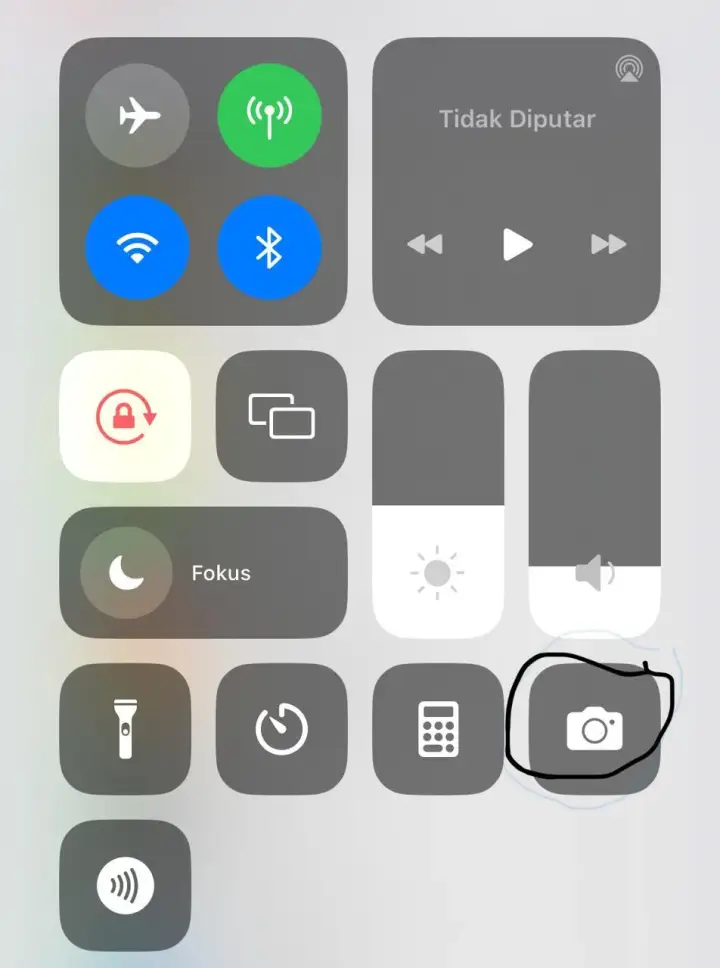
- Pertama, buka Pengaturan, trus ke Pusat Kontrol, terus klik tombol Tambah buat Perekaman Layar.
- Abis itu, buka Pusat Kontrol di iPhone atau iPad kalian.
- Nah, sekarang klik tombol Rekam yang abu-abu, trus tunggu hitungan mundur tiga detik.
- Tinggal keluar dari Pusat Kontrol, dan rekaman layar udah mulai!
- Buat stop rekaman, tinggal buka lagi Pusat Kontrol, terus klik tombol Rekam yang udah merah. Atau, tinggal klik aja status bar yang merah di atas layar, trus pilih Berhenti.
- Nah, buka aplikasi Foto buat nonton rekaman layar kalian yang tadi.
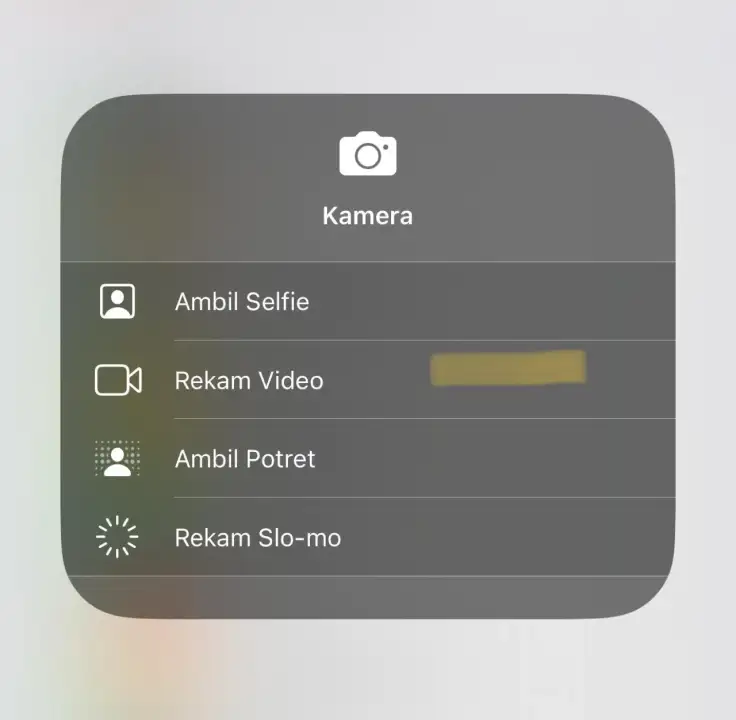
Meskipun rekaman layar bakal nangkep audio internal, audio eksternal gak bakal ke-record. Jadi, kalo mau rekam suara tambahan, tahan tombol Perekaman Layar dan klik tombol Mikrofon. Selamat merekam!
Oiya, buat yang punya Mac, ada cara lain yang lebih gampang. Cekidot!
- Colokin iPhone ke Mac pake kabel Lightning atau USB-C.
- Kalo ini pertama kali, beri izin akses iPhone ke Mac.
- Buka QuickTime Player di Mac.
- Klik File, terus pilih Perekaman Film Baru.
- Pilih nama iPhone kalian di bagian Layar.
- Kalo mau rekam audio, pilih Mikrofon yang sesuai.
- Klik tombol Recording buat mulai rekaman.
- Klik lagi tombol Recording buat stop rekaman.
- Trus, pilih Save buat nyimpen rekaman.
Mudah, kan? Sekarang kalian bisa bikin video layar iPhone sendiri tanpa ribet! Makin keren buat bikin konten atau share pengalaman visual kalian. Jadi, gak ada alasan lagi buat gak nyobain!


